
Глава. 2. РАБОТА В ИНТЕРНЕТЕ
Вэтой главе вы ознакомитесь с основными принципами функционирования сети Интернета и ее применением в сфере гуманитарного образования. Мы ограничимся, в основном, теми возможностями, которые предоставляются встроенными приложениями операционной системой Windows XP.
2.1.Организация сети Интернета
Впервой части данного пособия были описаны аппаратные основы сети Интернета и роль первой глобальной сети - ARPANET. Здесь мы продолжим обсуждение основ построения и применения Интернета, который представляет собой объединение множества различных сетей. Особое внимание при этом уделяется описанию программного обеспечения для работы в Интернете.
2.1.1.Интернет как глобальная сеть
Впериод, предшествующий появлению сети ARPANET, различные сети строились на разных аппаратных и программных платформах и использовали различные протоколы передачи. Под сетевым протоколом передачи понимают совокупность правил и соглашений, которые определяют последовательность и формат сообщений в процессе передачи их по Интернету.
Чтобы решить проблему согласования различных протоколов был применен разработанный еще в конце 70-х годов вариант протоколов для связи сети ARPANET с другими сетями – протокол TCP/IP (Transmission Control Protocol / Internet Protocol – протокол управления передачей / межсетевой протокол). Применение протокола TCP/IP стало главным фактором объединения самых разных сетей.
Вначале 80-х годов появились достаточно дешевые персональные компьютеры и возможность автоматической обработки данных стала доступной каждому пользователю. Таким образом, 80-е годы стали началом широкого функционирования глобальной сети (Wide Area Network, или WAN).
Интернет является объединением различных сетей – локальных, корпоративных, территориальных, которые принадлежат различным учреждениям или организациям, например, коммерческим, научным, учебным т.д., и которые работают по одним правилам информационного обмена.
2.1.2.Протокол TCP-IP
Рассмотрим подробнее объединяющее начало современного Интернета - протокол TCP/IP. Он состоит из двух частей.
49
Первая часть TCP – протокол управления передачей. Он управляет процессом передачи данных. Передача данных в Интернете производится частями – пакетами. Затем эти пакеты передаются одновременно с необходимым дублированием по всем доступным в данный момент линиям связи. Тем самым повышается скорость передачи информации, а в случае неустойчивой связи повышается надежность ее передачи.
После того как все пакеты сообщения будут получены на какомлибо промежуточном сетевом сервере, протокол TCP обеспечивает соединение пакетов и восстановление первоначального вида сообщения. Кроме того, протокол регулирует и синхронизирует поток передачи данных при разных скоростях передачи.
Вторая часть протокола - IP определяет адресную функцию, которая однозначно определяет место (адрес) передачи пакетов сообщений. Его задача состоит в том, чтобы сформировать у каждого компьютера, подключаемого к Интернету, уникальный адрес – IP-адрес.
Компьютер, которому выделяется IP-адрес, называют ведущим компьютером, или host-компьютером (хостом).
IP-адрес состоит из номера сети и номера хоста. Сетевые адреса являются 32-разрядными числами, обычно записываются в виде четырех десятичных чисел, соответствующих отдельным байтам, разделенных точками. Например: 159.137.006.020. Адрес является уникальным, то есть не бывает двух подключенных к Интернету компьютеров
содинаковыми IP-адресами.
Всети Интернета можно выделить две категории хостов:
•хосты крупных национальных, территориальных, муниципальных или корпоративных сетей, которые постоянно работают в сети;
•хосты, которые подключаются к сети на некоторое время только для получения или отправки информационного сообщения.
Всвязи с этим используются два варианта выделения IP-адреса. Первый вариант - постоянное закрепление IP-адреса за конкретным компьютером. Во избежание конфликтов в данном случае назначение адреса осуществляет сетевым информационном центром (NIC, Network Information Center). Он является координирующим центром функционирования сети.
Второй вариант – это временное или динамическое выделение IP-адреса, которое удобно тем пользователям, которые подключаются к сети через крупного посредника – провайдера сети, который предоставляет доступ к сети. Назначение адреса в этом случае осуществляется провайдером на время сеанса подключения, который будет меняться от подключения к подключению.
50
Хост провайдера соединен, в свою очередь, линиями с высокой пропускной способности с хостами территориальных или национальных сетей. Такие хосты имеют постоянную связь со всем миром. Так организуется возможность информационного обмена между любыми пользователями, которые подключаются к Интернету.
2.1.3. Служба имен доменов DNS
Кроме IP-адреса хоста, который в общем случае не так удобен для пользователя, используются имя домена, которое представляет адрес компьютера в виде текстовой строки из нескольких слов, разделенных точками. Например: sci.smolensk.ru. Каждому IP-адресу ставится в соответствие имя домена, которое также должно быть уникальным для каждого компьютера. Эту задачу решает служба имен доменов DNS (Domain Name System).
Для преобразования имени в IP-адрес прикладная программа службы DNS обращается к специальной процедуре, называемой распознавателем, передавая ей имя в качестве параметра. Распознаватель посылает пакет сообщения локальному DNS-серверу, который ищет доменное имя в базе данных и возвращает соответствующий IP-адрес распознавателю, который, в свою очередь, передает его прикладной программе. И уже имея IP-адрес, программа может установить TCPсоединение с адресатом или послать ему пакет сообщения.
Доменом называют множество хостов, объединенных в логическую группу. Интернет разделен на несколько сот доменов верхнего уровня, которые разделены на две группы: родовые домены и домены государства.
К родовым доменам относятся домены международных, коммерческих и некоммерческих организаций, учебных заведений, сетевых операторов связи. Каждый домен верхнего уровня имеет собственное имя. Например, com – доменное имя коммерческой организации, edu – учебные заведения, org – некоммерческие организации, int
– международные организации, net – сетевые операторы связи. Домены государств содержат по одному имени для каждой
страны, которое определяется международным стандартом. Примеры имен государственных доменов будут следующее: ru – Россия, us – США, de – Германия, it – Италия, uk – Великобритания, jp – Япония, ca – Канада, fr – Франция, lt – Латвия и т.д.
Каждый домен верхнего уровня, как правило, делится на домены более низких уровней, образуя. иерархическую или древообразную модель (рис. 2.1). Имя каждого домена, подобно полному пути к файлу в файловой системе, состоит из пути от конкретного домена на низком уровне до вершины дерева. Отличие состоит в том, что напи-
51
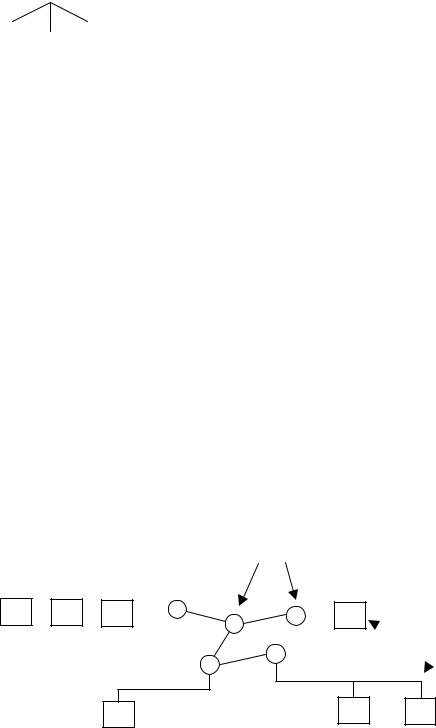
|
|
ru |
сание полного имени домена выполняется слева |
|
|
направо и компоненты пути разделяется точка- |
|
|
|
|
|
spb |
ido |
ми. Длина имен компонентов может достигать |
|
63 символов, а длина полного пути не должна |
|||
|
|
rm |
превышать 255 символов. |
|
|
||
|
|
|
|
library |
|
|
|
Рис.2.1. Пример доменного пространства
Каждый домен управляет доступом к доменам, расположенным под ними. Например, на рис. 2.1 library.spb.ru – это домен библиотеки русской литературы (library), расположенной на домене СанктПетербурга (spb), в России (ru). Структура доменов отражает логическое разделение между организациями и их подразделениями.
2.1.4. Маршрутизация
Хосты крупных серверов и провайдеров - поставщиков услуг сети состоят, как правило, из нескольких раздельных компьютеров, соединительных линий связи и переключающих элементов. Линии связи, называемые каналами или магистралями, выполняют передачу данных от хоста к хосту.
Переключающие элементы является специализированными компьютерами, используемыми для соединения двух или более линий связи. Когда данные появляются на входной линии, переключающий элемент должен выбрать выходную линию для дальнейшего маршрута этих данных. Их называют коммуникаторами данных (data switching exchanges), или маршрутизаторами (рис. 2.2).
Маршрутизаторы






 Хосты Локальная сеть
Хосты Локальная сеть 
Рис.2.2. Применение маршрутизаторов
Как правило, каждый хост соединяется с локальной сетью, в которой существует маршрутизатор. Когда пакет посылается от одного маршрутизатора к другому через несколько промежуточных маршрутов, он получается целиком каждым промежуточным маршрутизато-
52
ром и хранится на нем, пока требуемая линия не освободится и лишь затем пересылается дальше.
Выбор наилучшего пути передачи пакетов называется маршрутизацией. Наилучшим путем будет считаться тот, скорость передачи которого будет выше. Она зависит от пропускной способности и загруженности каналов связи, которая меняется время от времени. Поэтому лучшим не всегда будет самый короткий путь.
Подключение к Интернету возможно разными способами:
•Постоянное подключение через выделенную некоммутируемую линию с повышенной пропускной способностью (хорошо подходит для организаций, имеющих локальные компьютерные сети.
•Коммутируемое соединение с эмуляцией терминала, которое делает компьютер пользователя как бы терминалом (устройством вво- да-вывода) провайдера. Это мощная возможность, но требует от пользователя умения работать в режиме командной работы и настраивать сеть.
•Коммутируемое IP-соединение – это возможность временного подключения пользователя к Интернету, работа на собственном ПК с установленной на нем операционной системой. При этом все технические трудности по согласованию работы пользователя с узлами Интернета берет на себя провайдер.
Из известных способов подключения для широкого круга поль-
зователей является коммутируемое IP-соединение с использованием PCT/IP протокола работы.
Через Интернет возможна отправка сообщений электронной почты с двумя вариантами подключения к почтовым серверам:
•заключение договора на создание почтового ящика и почтового адреса с местным или региональным провайдером услуг Интернета;
•использование услуг бесплатных почтовых серверов.
Например, можно посетить Freemail (http://www.freemail.ru), MailRU (http://www.mail.ru), где после регистрации можно приступить к работе с электронной почтой.
2.2. Основные службы Интернета
2.2.1. Служба передачи файлов
Служба передачи файлов выполняет прием и передачу двоичных данных любого формата. Это могут быть исполняемые файлы, заархивированные данные и т.д. Данная служба использует свой прото-
кол FTP (File Transfer Protocol - передачи файлов). FTP-протокол ра-
ботает одновременно с двумя TCP-соединениями между сервером и пользователем. По одному соединению идет передача данных, а вто-
53
рое используется для управления передачей. Данный протокол может выполнять идентификацию обратившегося клиента для ограничения доступа по паролю. Это старый протокол, но ныне он используются совместно с WWW.
2.2.2. Дискуссионные группы, доски объявлений и новости
Одним из самых популярных сетевых приложений является всемирная система общения, называемая сетевыми новостями (net news) или UseNet. Данная служба представляет всемирный форум, посвященный дискуссии по какой-то определенной теме.
Дискуссионные группы UseNet предоставляет возможность общения пользователей сети с помощью множества NNTP-серверов новостей, размещенных по всему миру. NTTP-серверы работают с cетевым протоколом передачи новостей (Network News Transfer Protocol). Новости могут запрашиваться пользователем либо посылаться ему сервером и без запроса.
Сообщение, отравленное в UseNet, попадает на все NTTPсерверы Интернета, так что это сообщение могут прочитать многие. Для работы с UseNet можно использовать приложение Outlook Express.
BBS (Bulletin Board System – система досок объявлений) является разновидностью службы UseNet. Электронные доски аналогичны по своей работе рубрике «Объявления» в периодической печати, но существенно отличаются возможностью интерактивной связи.
Доски объявлений используются для организации деловой деятельности, которая требует оперативной информации о текущем состоянии какого-либо процесса. Например, наличие свободных мест и их резервирование в поездах, самолетах и т.д.
Служба новостей включает каналы и средства аудио- и телевещания. Каналы – это Web-сервера с особыми свойствами: они дают структуру предоставляемой информации, обеспечивают подписку на нее и регулярное обновление информации без дополнительного запроса пользователя. Полученную информацию можно просматривать в автономном режиме работы в любое удобное время. Кроме того, каналы используют специальную технологию обмена информацией, основанную на передаче лишь ее изменений, поэтому скорость работы с каналами выше.
2.2.3. Теле- и видеоконференции
Средства теле- и видеоконференций и интерактивного общения пользователей дают возможность участия в аудио- и видеоконференциях. Для видеоконференций создана специальная аппаратура. Она
54

обеспечивает высокое качество видеоизображения при использовании световолоконных линий связи или цифровых линий ISDN (3 линии). Видеоконференции весьма перспективны для дистанционного образования. Например, они позволяют вести дистанционный прием экзаменов (рис. 2.3) (аппаратура видеоконференции видна над левым телевизором).
Рис.2.3. Студентка Смоленского государственного педагогического университета (Россия) - слева сдает экзамен по видеоконференции профессору Хагенского заочного университета (Германия) - справа
Для проведения телеконференций в обычном (низкоскоростном) Интернете служит специальное приложение NetMeeting. Качество видео в этом случае невысокое.
2.2.4. Интернет-браузеры
Для просмотра HTML-страниц пользователем необходима программа - браузер. Она преобразует коды языка HTML в привычные нам документы - страницы, содержащие тексты, графики, гиперссылки и другие текстовые и графические объекты. Кроме того, браузеры позволяют загружать нужные Интернет-страницы по заданному их адресу.
Широко применяются браузеры компании Netscape (Netscape Navigator и Netscape Communicator), компании Microsoft (Internet Explorer) и Opera компании Opera Software. Они занимают более 90%
рынка программного обеспечения для Интернет. Именно эти про-
55
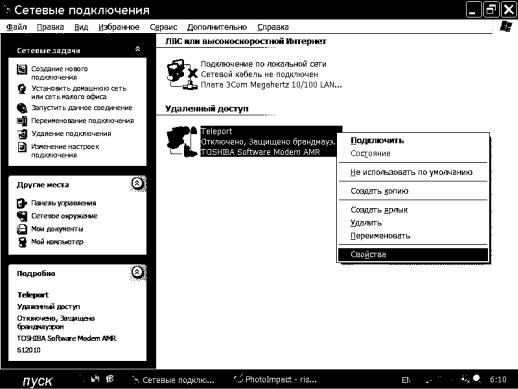
граммы по заданному URL-адресу должны установить связь с нужным компьютером, обеспечить поиск нужных страниц и вывести полученную информацию в наглядной форме.
Браузер Microsoft Internet Explorer создавался как часть операционной системы Windows 98/NT/2000/XP. Он стал настолько важной ее частью, что весь пользовательский интерфейс операционной системы походит на интерфейс браузера, что мы уже отмечали.
2.3. Практическая работа в Интернете
2.3.1. Создание нового подключения
Чтобы начать работу в Интернете, надо иметь возможность подключения к удаленному компьютеру (вашего провайдера). Часто при продаже компьютера такая возможность уже предусмотрена. Она называется соединением (или подключением). Соединение – это совокупность опций (указаний) компьютеру и модему, обеспечивающих посылку вызова в телефонную сеть, установку связи с отдаленным компьютером и подготовку к работе в Интернете.
Для создания соединения откройте рабочее меню, нажав кнопку Пуск. В меню вы увидите позицию Подключение (рис. 2.4). Возможно, в ней уже есть какое-то подключение, в нашем случае – Teleport. Но даже если его и нет, в окне сетевых подключений будет присутствовать позиция «Отобразить все соединения».
Рис. 2.4. Начало создания нового соединения
56
Выделив мышью значок имеющегося соединения (подключения), например Teleport, можно, нажав правую клавишу мыши, получить контекстное меню, показанное на рис. 2.4. Это меню дает доступ к ряду команд, доступных для значка соединения. Так, для значка Teleport можно задать подключение командой Подключить или просмотреть свойства этого соединения командой Свойства.
Если нужного соединения нет или вы хотите создать свое соединение, например, с именем My_internet, то используйте в списке команд левой части окна команду Создание нового подключения. Она выводит простое первое окно «Мастера новых подключений». Мастер новых подключений – это специальное средство, позволяющее даже начинающему пользователю шаг за шагом с помощью окон Мастера создать новое соединение (подключение) без кропотливой настройки. При этом вам придется выполнить несколько простых действий:
•указать тип соединения, в нашем случае «Подключить к Интернет»;
•указать вариант подключения из списка вручную или с прилагаемого CD-ROM (обычно выбирается второй вариант);
•задать вариант модемных соединений – через обычный модем и два варианта скоростных соединений через специальные модемы;
•ввести имя подключения (например, My_internet);
•ввести номер телефона вашего провайдера (удаленного компьютера);
•заполнить данные окна с деталями вашей учетной карточки (логическое имя - login, пароль - password и иные сведения - рис. 2.5);
•подтвердить создание соединения в последнем окне Мастера.
При вводе пароля каждая буква отображается звездочкой, чтобы посторонние не могли прочесть пароль и воспользоваться вашим доступом в Интернет. В окне ввода данных учетной карточки (рис. 2.5), кроме отмеченных выше опций, имеются еще некоторые важные опции:
•разрешение на использование введенных имени пользователя и пароля другими пользователями;
•установление данного соединения со статусом соединения по умолчанию;
•включение брандмауэра для работы в Интернете.
Первые две опции очевидны, а вот третья нуждается в разъяснении. Брандмауэр – это специальная программа, которая обеспечивает повышенную безопасность работы в Интернете. В частности, она проверяет наличие специальным сертификатов узлов Интернета и отсеи-
57

вает те узлы, которые не имеют сертификатов безопасности или не удовлетворяют иным требования к безопасной работе.
Рис.2.5. Одно из окон Мастера соединений с данными учетной карточки
2.3.2. Вхождение в Интернет
Итак, новое соединение создано! Теперь можно войти в Интернет. Впрочем, для этого вам пока ничего делать не надо. Как только вы закончите работу с окнами Мастера установки нового подключения, Windows тут же попытается начать соединение с удаленным компьютером провайдера и появится окно соединения (рис. 2.6).
Обратите внимание на то, что в окне сетевых подключений в разделе «Удаленный доступ» появился значок нового созданного нами соединения «My_internet». Птичка в черном кружке значка означает, что данное подключение принято за подключение по умолчанию. Бывшее до этого подключение «Teleport» также работоспособно, но уже не является подключением по умолчанию. Таким образом, вы имеете возможность создать ряд подключений с разными настройками – именами, паролями, номерами телефонов удаленных компьютеров и так далее.
Нажмите кнопку Вызов, чтобы начать соединение. Начнется процесс соединения, который иллюстрируется сообщениями в про-
58
